Seu AirPods Pro está tocando apenas em um ouvido?
O AirPods Pro é um dos melhores fones de ouvido sem fio verdadeiros do mercado. No entanto, isso não significa que ele não venha com seus próprios problemas.
Se você está lendo isso, podemos presumir que seu AirPods Pro está tocando apenas em um ouvido.

Existem várias razões pelas quais isso acontece. Principalmente, é causado por problemas de conectividade e configurações inadequadas. No entanto, também é possível que haja algo bloqueando as grades dos alto-falantes.
Neste guia, mostraremos como consertar um AirPods Pro se ele estiver tocando apenas em um ouvido.
Vamos pular direto!
1. Reinicie seu dispositivo.
Tente reiniciar o dispositivo ao qual você está conectando seus AirPods Pro se não estiver funcionando corretamente. Isso deve excluir quaisquer erros ou problemas temporários que possam ter ocorrido em seu dispositivo durante o uso.
Para iPhones:
Primeiro, pressione e segure os botões Lateral + Aumentar volume no seu iPhone. Assim que a opção’Slide to Power Off’aparecer, solte os dois botões. Arraste o controle deslizante para a direita até que a tela fique preta. 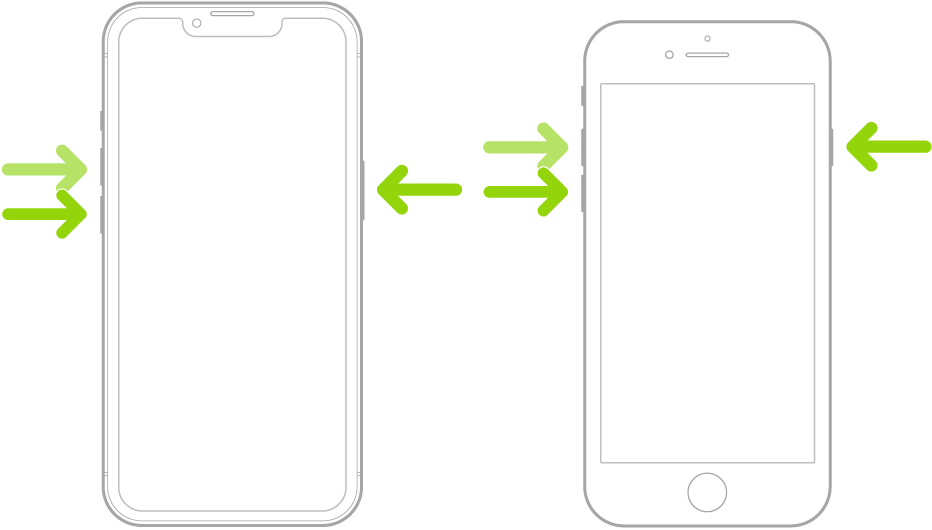
Para iPads:
em seu iPad, pressione e segure um dos botões de volume junto com o botão superior até que a página’Deslize para desligar’apareça. Agora, arraste o controle deslizante de energia para a direita para desligar o dispositivo. Aguarde até que a tela do seu iPad desligue. 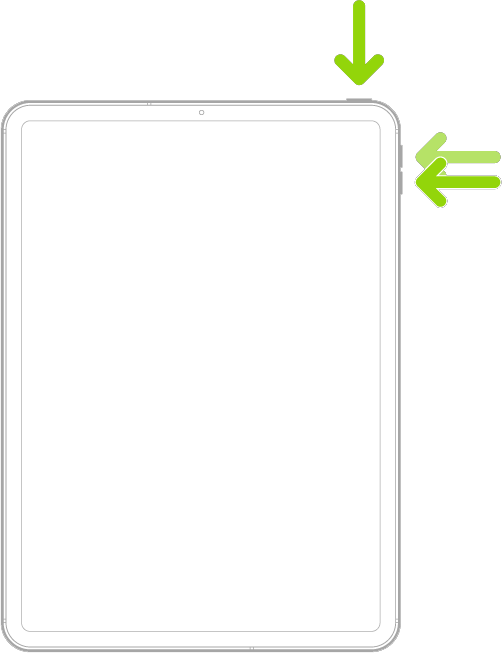
Para Macs:
Clique no logotipo da Apple no canto superior esquerdo da tela para acessar o Menu Apple. Depois disso, clique em Reiniciar. Aguarde o prompt aparecer e pressione Reiniciar novamente. 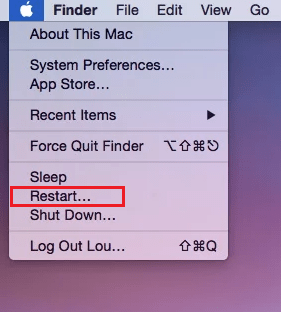
Depois de concluído, tente usar seus AirPods Pro para verificar se o problema foi resolvido.
2. Verifique seus AirPods Pro.
Normalmente, seu AirPods Pro está tocando apenas em um ouvido porque a bateria do outro par está fraca ou descarregada. Se for esse o caso, deixe seus AirPods Pro no estojo de carregamento por alguns minutos e tente novamente.
Veja como verificar a porcentagem de bateria do AirPods Pro:
Remova o AirPods Pro e coloque-o no estojo de carregamento. Agora, feche a tampa. Coloque o estojo de carregamento próximo ao seu dispositivo e abra a tampa. 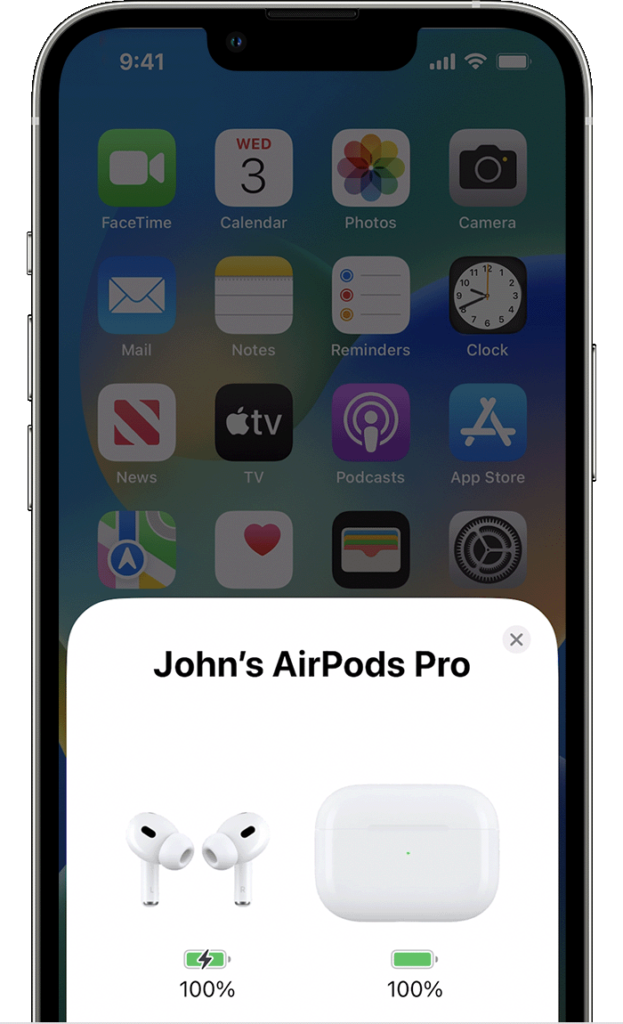
Uma janela pop-up deve aparecer no seu dispositivo mostrando a quantidade de bateria que você tem no AirPods Pro e no estojo de carregamento.
3. Limpe seus AirPods.
Como mencionamos anteriormente, pode haver algo bloqueando as grades do seu AirPods Pro. Para confirmar isso, tente limpar seus AirPods Pro para garantir que o som passe pelas grades dos alto-falantes.
Pegue um cotonete e umedeça-o em álcool. Esfregue suavemente o cotonete nas grades do alto-falante para remover sujeira e detritos.
Depois de concluído, tente usá-los novamente e veja se ambos os AirPods estão funcionando.
Outra forma de limpar seus AirPods Pro é aspirando as grades dos alto-falantes para remover os detritos de dentro. Coloque um pano ou lenço de papel entre as grades do alto-falante e sua boca e comece a sugar.
4. Verifique o Equilíbrio do Som.
A maioria dos dispositivos permite que você altere o equilíbrio do áudio, permitindo que o canal esquerdo ou direito soe mais alto. É possível que o equilíbrio de áudio do seu dispositivo esteja definido em um canal, explicando por que o outro AirPods Pro não está funcionando.
Para iPhones e iPads:
Vá para a tela inicial e inicie o aplicativo Configurações. Depois disso, vá para Acessibilidade > Áudio/Visual. Por fim, procure por Audio Balance e certifique-se de que o controle deslizante esteja no meio/centro. 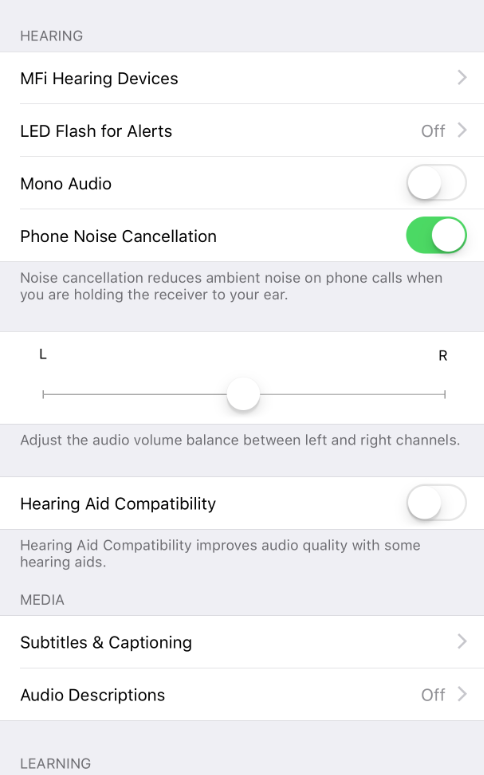
Para Macs:
Primeiro, acesse o Menu Apple no canto superior esquerdo da tela e escolha Preferências do sistema. Agora, clique em Som na barra lateral. Escolha Saída no lado direito e selecione o dispositivo que você está usando. Certifique-se de que o controle deslizante Balançoestá no meio. 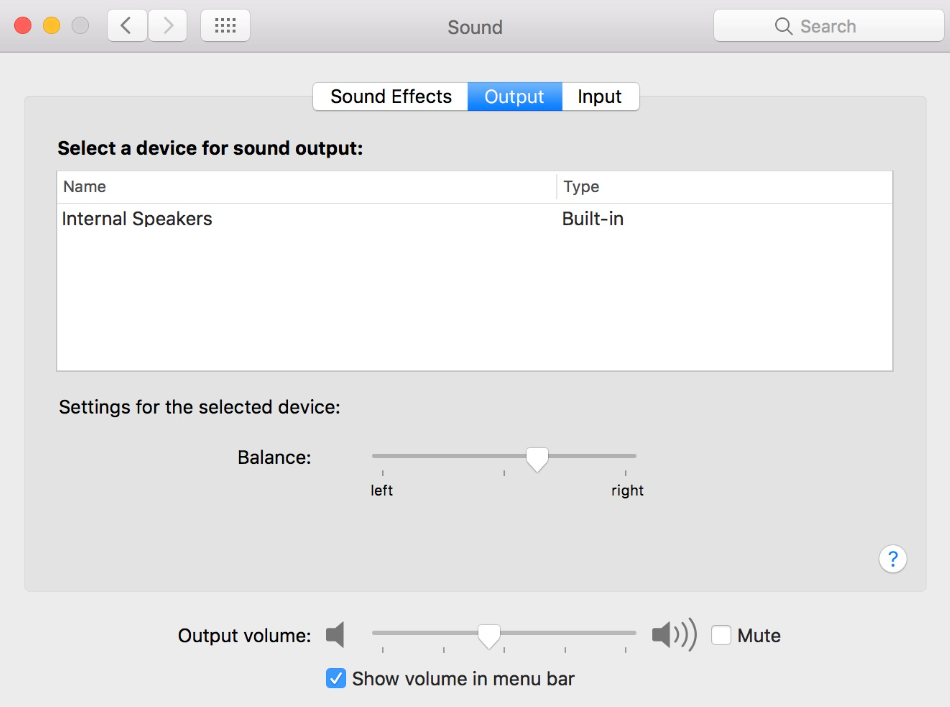
Tente usar o AirPods Pro novamente para verificar se o problema foi resolvido.
5. Reinicie o Bluetooth.
Seu AirPods Pro se conecta ao seu dispositivo por meio de Bluetooth. Por isso, recomendamos reiniciar o Bluetooth se apenas um dos AirPods Pro estiver funcionando. Isso deve atualizar a conexão entre seu dispositivo e seus AirPods.
Para iPhones e iPads, navegue até Configurações > Bluetooth e toque no botão de alternância para desligá-lo e depois ligá-lo.
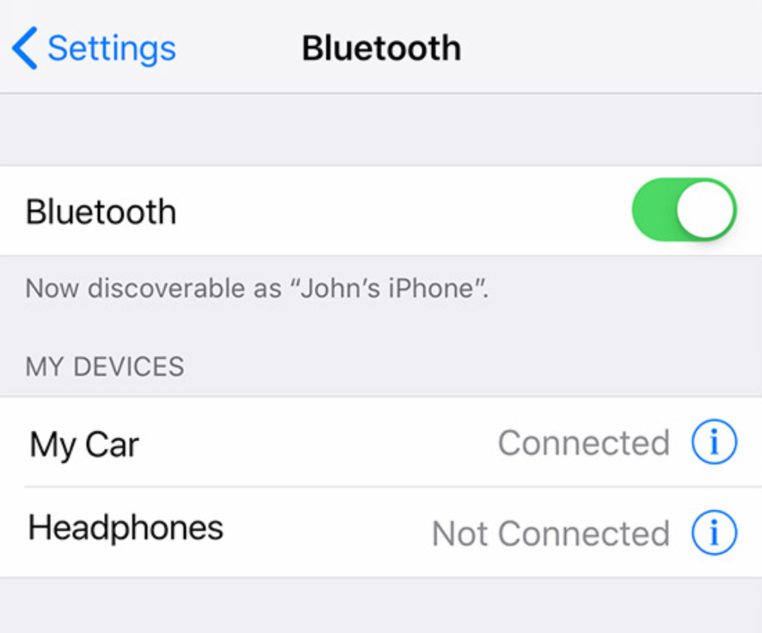
Se estiver usando um Mac, acesse o Menu Apple > Preferências do Sistema > Bluetooth. A partir daí, clique no botão Turn Bluetooth Off e ligue-o novamente após 5 a 10 segundos.
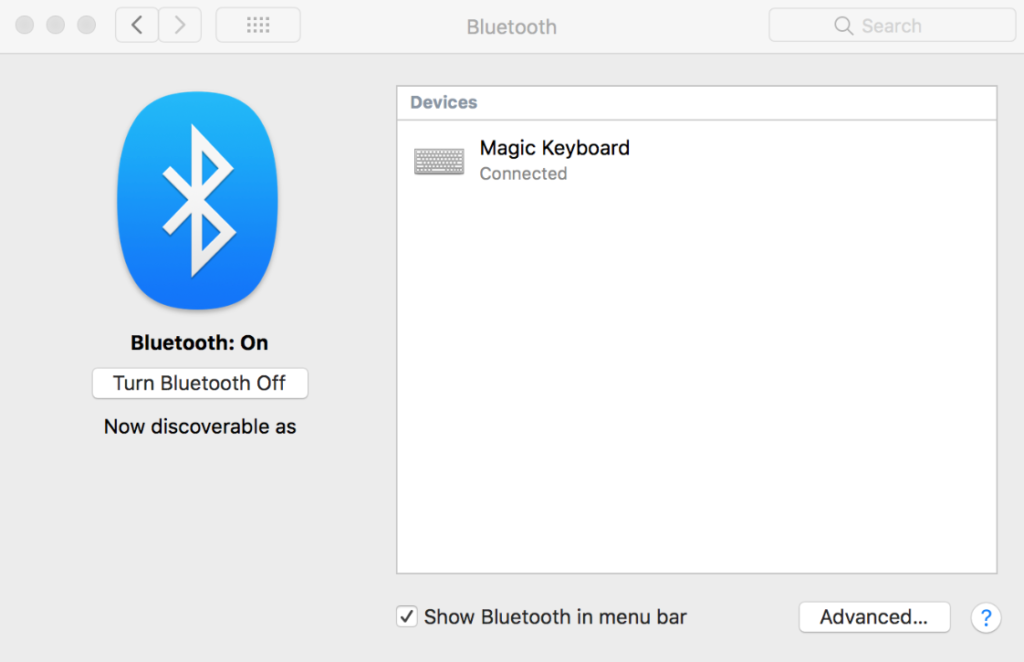
Tente conectar seus AirPods Pro depois para confirmar se esta solução funcionou.
6. Atualize seu dispositivo.
Pode haver um problema subjacente com o sistema operacional do seu dispositivo que faz com que o AirPods Pro toque apenas em um ouvido. Para descartar isso, atualize o software do seu dispositivo para a versão mais recente possível.
Para iOS e iPad OS:
No seu dispositivo, acesse a gaveta de aplicativos e toque em Configurações. Em seguida, vá para Geral e abra a guia Atualizações de software . Por fim, toque em Baixar e instalar se houver uma atualização disponível. 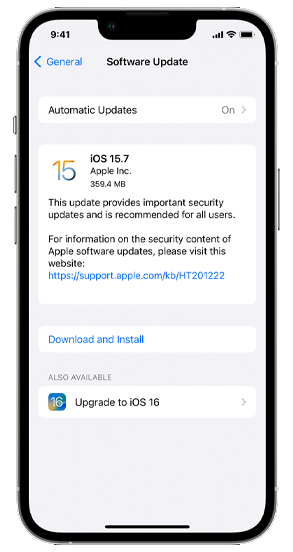
Para macOS:
Primeiro, acesse o Menu Apple no canto superior esquerdo da tela. Depois disso, vá para Preferências do sistema> Atualização de software. Clique no botão Atualizar agora ou Atualizar agora se houver uma atualização disponível. 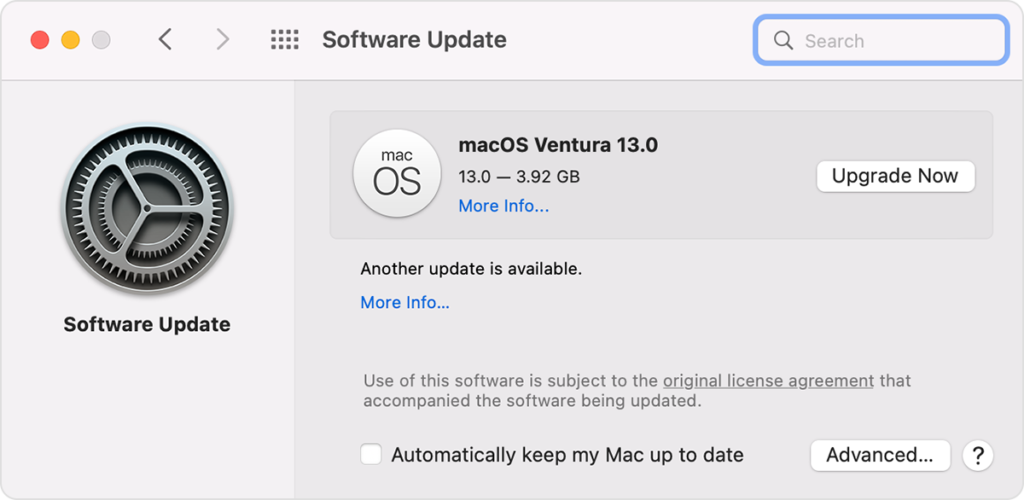
Reconecte seus AirPods Pro após a atualização e veja se ambos funcionam.
7. Redefina suas configurações (iPhone).
Você pode tentar redefinir as configurações do seu iPhone se ainda tiver problemas ao usar o AirPods Pro. Isso deve garantir que suas configurações sejam definidas corretamente e que não haja conflitos que façam com que seus AirPods Pro toquem apenas em um ouvido.
Veja as etapas abaixo para redefinir suas configurações:
Primeiro, vá para a tela inicial e inicie o aplicativo Configurações . Depois disso, toque em Geral e acesse a guia Transferir ou Redefinir iPhone . Agora, escolha Redefinir e toque em Redefinir todas as configurações. 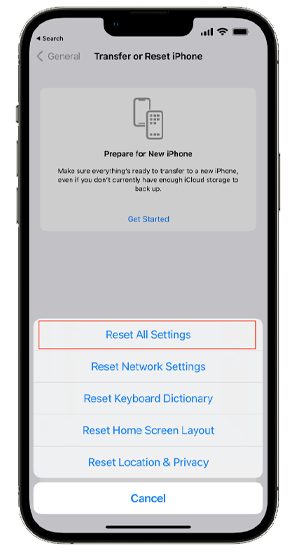
Conecte seus AirPods e veja se funciona corretamente.
8. Atualize seus aplicativos.
Se você encontrar o problema em aplicativos específicos, o problema pode estar no próprio aplicativo. Você pode tentar atualizar seus aplicativos para corrigir bugs e erros.
Veja como você pode atualizar seus aplicativos:
Primeiro, vá para a gaveta de aplicativos e abra a App Store. Depois disso, toque em seu Perfil. Role para baixo e procure o aplicativo que deseja atualizar. Toque no botão Atualizar para começar a atualizar o aplicativo. 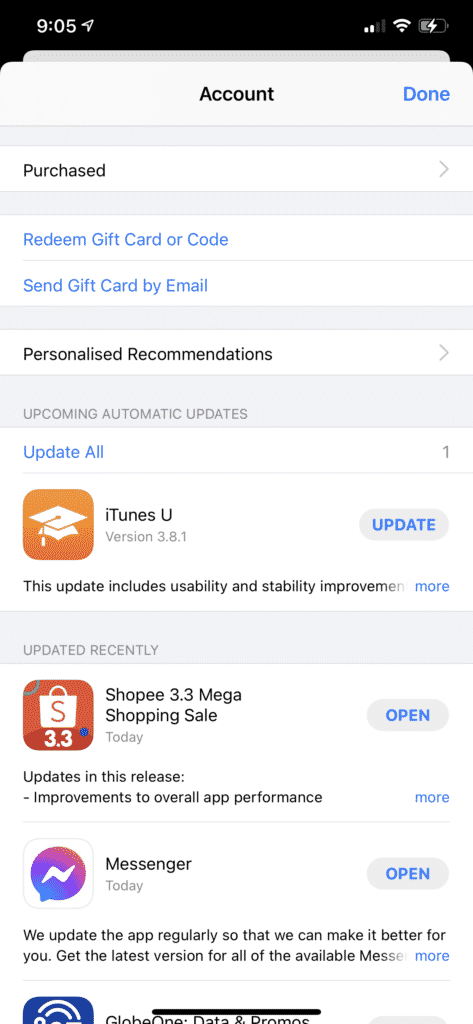
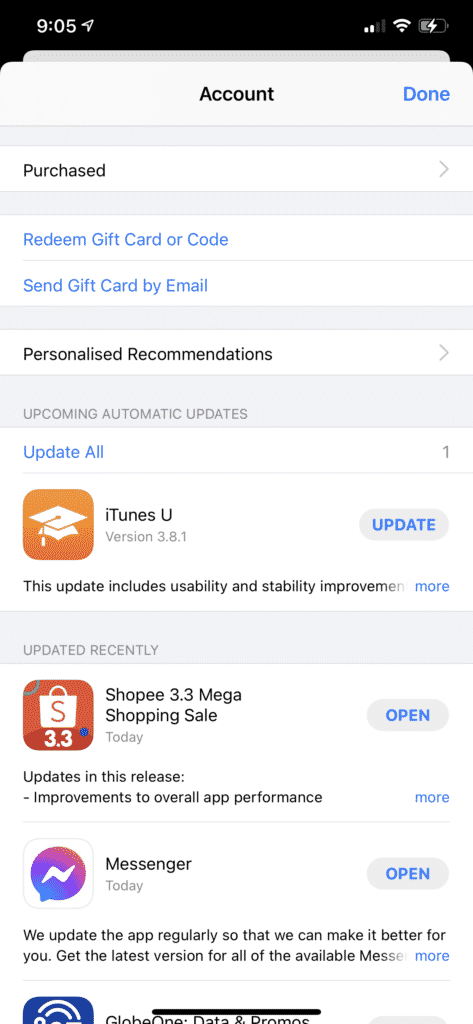
Tente tocando música ou assistindo a vídeos com seus AirPods Pro conectados para verificar se o problema foi resolvido.
9. Redefina seus AirPods.
Neste ponto, você pode tentar redefinir seu AirPods Pro se nenhuma das soluções acima funcionar. A Apple sugere que os usuários redefinam seus AirPods quando eles não se conectam ao dispositivo, não estão carregando ou algo não está funcionando corretamente.
Veja o que você precisa fazer:
Coloque seu AirPods Pro no estojo de carregamento e feche a tampa. Agora, aguarde 30 segundos. Depois disso, coloque seus AirPods nos ouvidos. Vá para o seu dispositivo e navegue até Configurações > Bluetooth. Toque em Mais informações ao lado de seus AirPods e escolha Esquecer este dispositivo. Coloque seus AirPods de volta no estojo de carregamento e feche a tampa. Pressione e segure o botão Configuração por 15 segundos ou até que a luz de status na caixa mude para âmbar e depois para branco. 
Reconecte seu dispositivo depois e veja se o problema foi resolvido.
Se o seu AirPods Pro ainda estiver tocando apenas em um ouvido após executar as soluções acima, relate o problema à Apple.
Visite a página de suporte e envie um ticket sobre o problema que está enfrentando com seu AirPods. Forneça o modelo exato de seus AirPods, o dispositivo ao qual você está conectando e outras informações que podem ajudar a acelerar o processo.
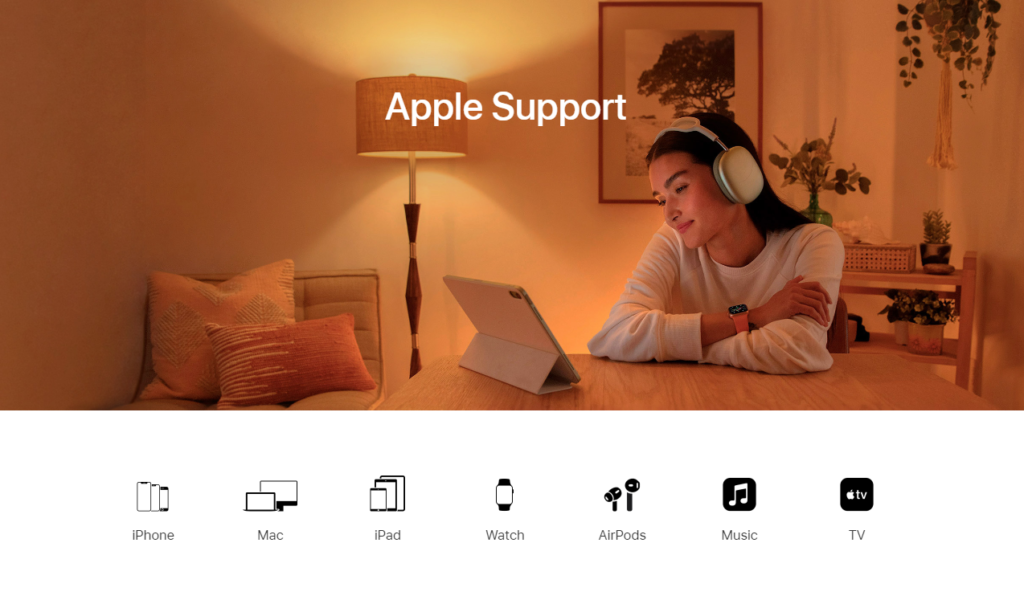
Se você deseja ações mais rápidas, recomendamos levar seus AirPods ao Apple mais próximo Armazene e faça com que sejam verificados por um profissional.
Isso encerra nosso guia sobre como consertar seu AirPods Pro se ele estiver tocando apenas em um ouvido. Se você tiver dúvidas, deixe um comentário abaixo e faremos o possível para responder.
Se este guia ajudou você, compartilhe-o.